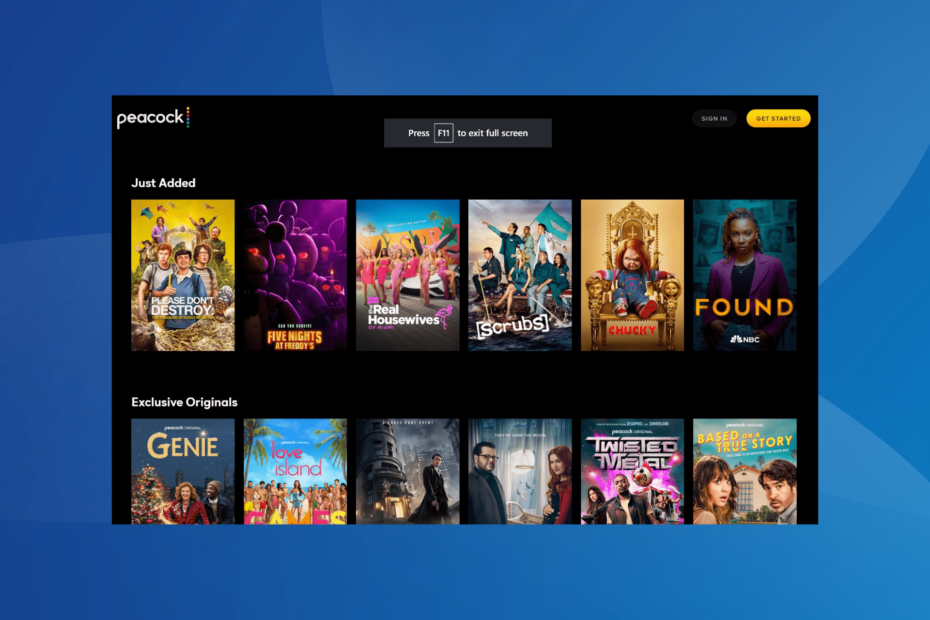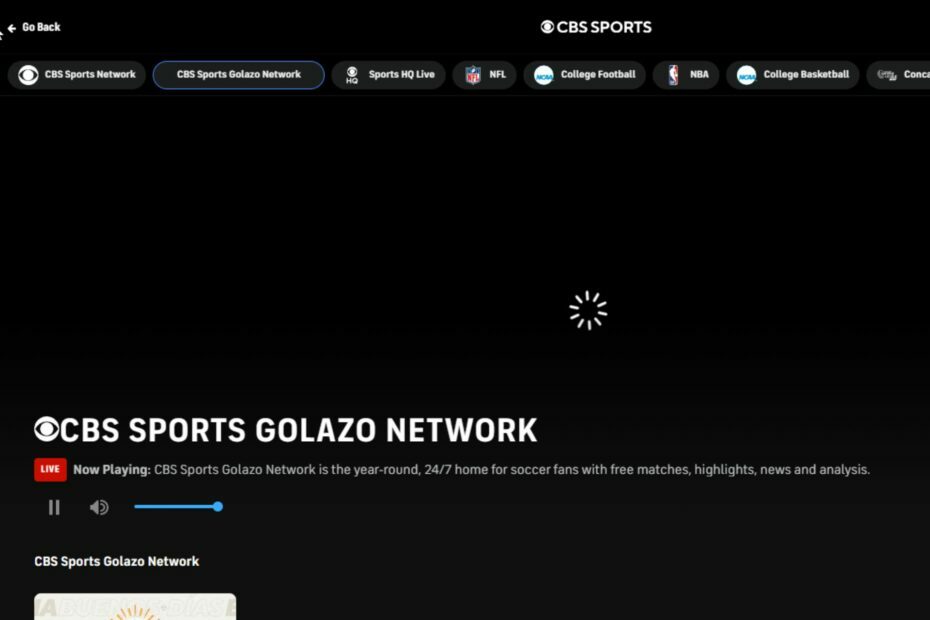Problēmu bieži izraisa novecojuši videokartes draiveri
- Ja datorā ir problēmas ar videokartes draiveri, tas var neļaut iespējot HDR.
- Iepriekšējās Windows versijas atkopšana var novērst HDR neatbalstīto kļūdu operētājsistēmā Windows 11.
- Ja jūsu ierīce neatbalsta HDR straumes opciju, šī funkcija var nebūt pieejama displeja iestatījumos.

XINSTALĒT, NOklikšķinot uz LEJUPIELĀDES FAILA
Šī programmatūra nodrošinās jūsu draiveru darbību, tādējādi pasargājot jūs no izplatītām datora kļūdām un aparatūras kļūmēm. Tagad pārbaudiet visus savus draiverus, veicot 3 vienkāršas darbības:
- Lejupielādēt DriverFix (pārbaudīts lejupielādes fails).
- Klikšķis Sākt skenēšanu lai atrastu visus problemātiskos draiverus.
- Klikšķis Atjauniniet draiverus lai iegūtu jaunas versijas un izvairītos no sistēmas darbības traucējumiem.
- DriverFix ir lejupielādējis 0 lasītāji šomēnes.
HDR video straumēšana tiešsaistē ar displeja kvalitāti ir viena lieta, kas patīk ikvienam. Tomēr ir dažas problēmas, ar kurām varat saskarties, atskaņojot Steam, piemēram, netiek atbalstīts straumēšanas HDR video.
Turklāt HDR (augsta dinamiskā diapazona) video straumēšana ir rīks, kas uzlabo video, nodrošinot to ar vairāk kontrasta un krāsu funkcijām. Turklāt tas palielina multivides satura pārraides spilgtumu un standartu.
Kāpēc es nevaru iespējot HDR?
1. Novecojis videokartes draiveris operētājsistēmā Windows
Windows atjaunina savus draiverus, lai palīdzētu tiem darboties labāk. Tātad, ja draiveri, piemēram, videokartes draiveris, nav pareizi instalēti vai nav atjaunināti, tas radīs problēmas ar displeju.
2. HDR saderība
Dažreiz cilvēki savās ierīcēs mēģina iespējot dažas funkcijas, nepārbaudot, vai tās ir saderīgas ar konkrēto ierīci. Tomēr jūsu ierīces displejs, iespējams, nevarēs palaist HDR saturu, tāpēc jūs to nevarēsit iespējot.
3. Televizors vai monitors neatbalsta HDR tvaika opciju
Cilvēki sūdzas, ka nevar iespējot HDR savā televizorā vai monitorā. Tomēr dažas ierīces nav paredzētas darbam ar HDR straumes displejiem, tāpēc tās neatbalsta šo funkciju.
4. Novecojis Windows
Pārsvarā operētājsistēma Windows, kas nav atjaunināta, var izraisīt vairākas problēmas ar datoru. Tātad, tas var būt arī faktors, ja nevarat iespējot vai piekļūt HDR straumes opcijai savā datorā.
Izbaudiet augstas kvalitātes video straumēšanu, izmantojot īpašu pārlūkprogrammu
Iegūstiet vislabāko video pieredzi ar Opera GX. Tā ir viegla pārlūkprogramma ar iespēju bez piepūles pārraidīt multivides saturu. Tā RAM un CPU ierobežotāji, kā arī reklāmu bloķētājs un akumulatora režīms nodrošina maksimālu veiktspēju straumēšanas laikā.
Izmantojot bezmaksas VPN funkciju, lai atvērtu ģeogrāfiski bloķētu saturu un iebūvētu straumēšanas integrāciju, Opera GX palīdz jums iegūt vislabāko no video satura.
Tam ir arī iepriekš konfigurēti lietotāju profili, tostarp viens ar optimizētu iestatījumu profesionāliem straumētājiem.

Opera GX
Skatieties videoklipus bez bufera un iegūstiet optimizētu straumēšanas iestatījumu!
Iegūstiet Opera GX
Kā novērst neatbalstītu HDR video straumēšanu?
1. Atjauniniet savu Windows versiju
- Nospiediet pogu Windows + es taustiņu uz tastatūras.
- Noklikšķiniet uz Atjaunināšana un drošība opciju.

- Izvēlieties Atkopšanas cilne, pēc tam ritiniet uz leju līdz Atgriezieties pie iepriekšējās Windows versijas ekrānā.

- Klikšķiniet uz Sāc un izpildiet norādījumus, lai atjaunotu datoru uz iepriekšējo Windows versiju.
Eksperta padoms:
SPONSORĒTS
Dažas datora problēmas ir grūti atrisināt, it īpaši, ja runa ir par bojātām krātuvēm vai trūkstošiem Windows failiem. Ja rodas problēmas ar kļūdu labošanu, jūsu sistēma var būt daļēji bojāta.
Mēs iesakām instalēt Restoro — rīku, kas skenēs jūsu ierīci un noteiks kļūmes cēloni.
Noklikšķiniet šeit lai lejupielādētu un sāktu remontu.
Kad atjaunošana ir pabeigta, pārbaudiet, vai ierīces iestatījumos varat iespējot opciju Straumēt HDR.
Tomēr šis risinājums darbojas lietotājiem ar operētājsistēmu Windows 11. Tas ir labs labojums Atskaņojiet straumētu HDR video netiek atbalstīts operētājsistēmā Windows 11.
2. Atjauniniet savu Windows versiju
- Nospiediet pogu Windows + es taustiņu uz tastatūras.
- Noklikšķiniet uz Atjaunināšana un drošība opciju.
- Izvēlieties Windows atjaunināšana un noklikšķiniet uz Meklēt atjauninājumus.

Windows pārbaudīs atjauninājumus un automātiski instalēs, ja ir pieejams kāds atjauninājums.
- 3 vienkāršākie veidi, kā mainīt faila tipu operētājsistēmā Windows 11
- Kā iespējot un atspējot rakstīšanu ar pirkstgaliem operētājsistēmā Windows 11
- Kļūdas kods 0xc0000001 operētājsistēmā Windows 11: kā labot šo BSoD
- Kā beigt uzdevumu no uzdevumjoslas operētājsistēmā Windows 11
- Net Helpmsg 2186: pakalpojums nereaģē [Labot]
3. Atjauniniet videokartes draiverus
- Nospiediet pogu Windows un R taustiņus uz tastatūras, lai parādītu Palaist komandu.
- Ievade devmgmt.msc un nospiediet Ievadiet atvērt Ierīču pārvaldnieks.
- Klikšķiniet uz Displeja adapteri un atlasiet Grafikas karte.

- Noklikšķiniet uz Atjaunināt draiveri opciju.
- Izvēlieties Automātiski meklējiet atjauninātu draivera programmatūru.

Windows automātiski atrod un instalē atjauninātos draiverus jūsu video ierīcei. Drošības nolūkos to var izdarīt visiem draiveriem, kas atrodas grafiskajā kartē. Ir trešo pušu rīki, kas to var izdarīt automātiski jūsu vietā, novēršot konfliktus starp nesaderīgiem draiveriem.
Jūs varat paļauties uz DriverFix utilīta, lai veiktu šādus uzlabojumus, lai nodrošinātu pareizu atjaunināšanu ar jaunākajiem displeja adaptera draiveriem.
Pēc jaunāko pieejamo draiveru lejupielādes un instalēšanas pamanīsit savas ierīces veiktspējas pieaugumu, bez grūtībām tos meklēt katru reizi.
Pēc draiveru atjaunināšanas tiks novērsta kļūda, kas atskaņo straumēšanas HDR video neatbalstītu.
Vai varu iespējot HDR neatbalstītā displejā?
Ir iespējams iespējot HDR neatbalstītā displejā. Dažreiz HDR neatbalstīta kļūda rodas dažu ierīcē veiktu darbību dēļ, no kurām dažas ir norādītas iepriekš.
Tāpat HDR displejs var būt pieejams ierīcē, bet nav iespējots, tāpēc tas var parādīt HDR neatbalstīta kļūdas ziņojumu. Tomēr, ievērojot iepriekš minētos risinājumus, varat iespējot HDR neatbalstītā displejā.
Straumēt HDR video turpina izslēgties — kas man jādara?
- Noklikšķiniet uz Sākt poga apakšējā kreisajā stūrī, pēc tam ierakstiet Iestatījumi.
- Izvēlieties Iestatījumi no opcijas.
- Izvēlieties Sistēma, pēc tam dodieties uz Displejs.

- Noklikšķiniet uz HDR spējīgs displejs izvēlnē, ja datoram ir pievienoti vairāki displeji.

- Ieslēdz Izmantojiet HDR.
To darot, HDR video straumēšanas opcija būs pieejama vairākiem displejiem un netiks izslēgta.
Noslēgumā jāsaka, ka šie ir labākie problēmu novēršanas labojumi straumēšanas HDR video atskaņošanai, kas netiek atbalstīta kļūda.
tomēr Automātiskais HDR nedarbojas operētājsistēmā Windows 11 ir vēl viena problēma, ar kuru varat saskarties, izmantojot HDR. Tāpēc noklikšķiniet uz iepriekš esošās saites, lai izlasītu mūsu rakstu par to, kā to labot.
Varat arī izlasīt labākie 4K monitori ar HDMI 2.0 ja jums nepieciešama papildu informācija.
Jūs varat atstāt savus jautājumus un ieteikumus zemāk komentāru sadaļā. Mēs vēlētos dzirdēt no jums.
Vai joprojām ir problēmas? Labojiet tos, izmantojot šo rīku:
SPONSORĒTS
Ja iepriekš minētie padomi neatrisina jūsu problēmu, jūsu datorā var rasties dziļākas Windows problēmas. Mēs rekomendējam lejupielādējot šo datora labošanas rīku (TrustPilot.com novērtēts kā lieliski), lai tās viegli risinātu. Pēc instalēšanas vienkārši noklikšķiniet uz Sākt skenēšanu pogu un pēc tam nospiediet Remontēt visu.